路由器折腾笔记
路由器折腾笔记
刷机
路由器型号为 newifi3-d2,咸鱼上『拣』的垃圾,当然不是免费的,为了 d2 版本挑拣的矿机。
到手后,刷了 breed,然后刷了 padavan,本人小白,所以选了 padavan。
之前很早的时候,newifi1 用过 openwrt,主要看中的是多拨,后来升级带宽,感觉够用了,而且感觉多拨也没怎么提升,padavan 功能整合的挺好就刷了 padavan,所以就一直沿用下来了。
(多拨没提升,估计是我网线的事,原来埋的是百兆线,padavan 上没多拨也是个遗憾吧)
padavan 外网访问
路由器刷了 padavan 后感觉功能很强大,但是基本没啥用,但是总想搞事情。
逛恩山论坛后,看到大家在刷翻墙,奈何自己没服务器,只能作罢。还看到大家在搞外网访问,虽然自己没啥用,但是感觉大家在搞,我也想搞搞,而且自己也正好有域名。
但是,之前买的 3 年的域名到期了,看着续费也不便宜(其实是穷。。。),自己不怎么用,所以就不续费了。新注册反而更便宜,那还是新注册个吧,反正之前的域名也没啥用。。。
鉴于上次买的域名时间短,这次想搞个时间长的,省得续费还贵,一次性搞了 10 年,对比了一下虽然腾讯域名比阿里域名便宜一点,但是鉴于腾讯的也不能用 Q 币(正好有闲置),而且之前阿里上的域名也都用过,所以还是选择了阿里。
上面废话了一通,这次回归正题,按以下几点实现外部访问。
自己有域名后,可以配合 padavan 的
Aliddns功能解析到域名下。- 配置阿里域名,获取 Access Key 的相关信息,使用
RAM 用户,配置了管理云解析(DNS)的权限和管理域名服务的权限。 - 使用
Aliddns配置。配置链接:http://192.168.123.1/Advanced_Extensions_aliddns.asp
- 配置阿里域名,获取 Access Key 的相关信息,使用
确保开启了路由的
HTTP Web 服务- 配置链接:
http://192.168.123.1/Advanced_Services_Content.asp - 开启 HTTP & HTTPS 服务,如下所示:
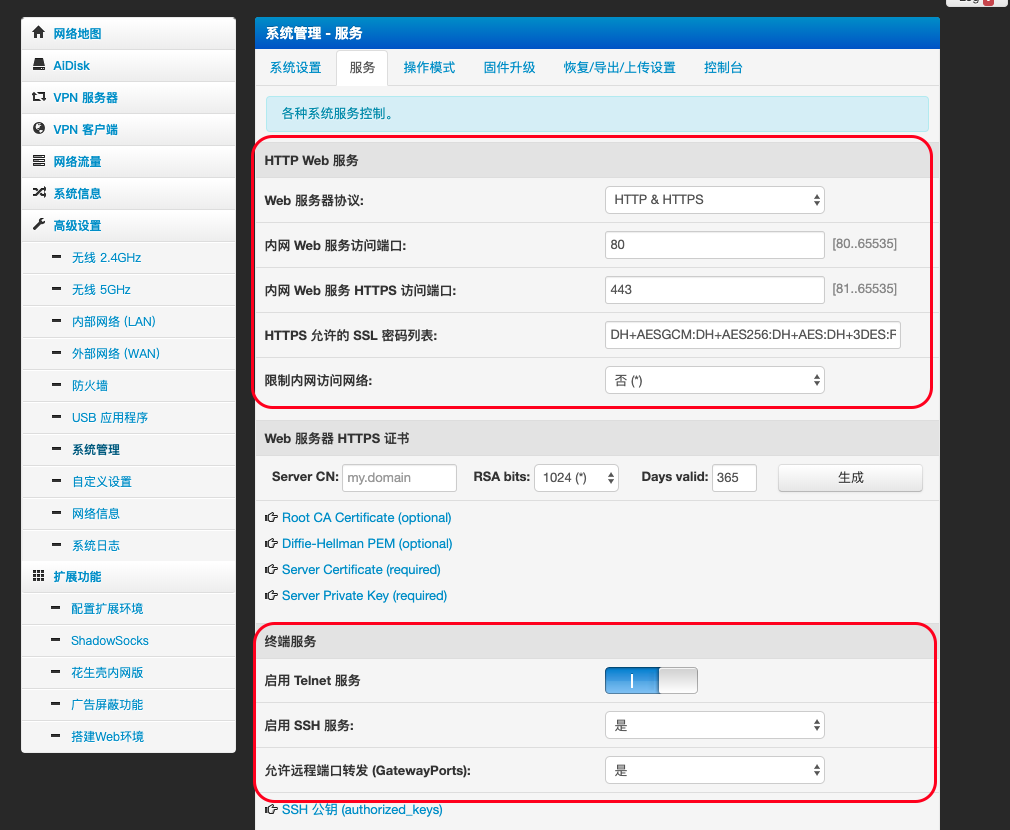
- 此处同时开启了 ssh 服务
- 配置链接:
使用 frp 实现内网穿透
- 配置链接:
http://192.168.123.1/Advanced_Extensions_frp.asp - 配置脚本
frp_scripts
为了简便,这里只说明修改部分。
# ==========客户端配置:========== [common] server_addr = 自己的域名 server_port = 7000 token = 自己设置一个token,跟服务器端一致即可 [web] type = http local_port = 80 # 跟上面HTTP Web服务的的端口保持一致 remote_port = 自己设置一个端口 # 这里注意一下,一般运营上会屏蔽80端口,使用其他端口。 custom_domains = 自己的域名 [https] type = https local_port = 443 # 跟上面HTTPS Web服务的的端口保持一致 remote_port = https的端口 # 自己配置一个https的端口 custom_domains = 自己的域名 [ssh] type = tcp local_port = 22 remote_port = ssh的端口 # ==========服务端配置:========== [common] bind_port = 7000 dashboard_port = 7500 # dashboard 用户名密码,默认都为 admin dashboard_user = admin dashboard_pwd = admin # 通过自定义域名访问部署于内网的 web 服务 # https://github.com/fatedier/frp/blob/master/README_zh.md#%E9%80%9A%E8%BF%87%E8%87%AA%E5%AE%9A%E4%B9%89%E5%9F%9F%E5%90%8D%E8%AE%BF%E9%97%AE%E9%83%A8%E7%BD%B2%E4%BA%8E%E5%86%85%E7%BD%91%E7%9A%84-web-%E6%9C%8D%E5%8A%A1 vhost_http_port = 供外网访问的http端口,跟上面的http的remote_port保持一致 vhost_https_port = 供外网访问的https端口,跟上面的https的remote_port保持一致 token = 跟客户端的token保持一致- 特别说明
- http 的
remote_port遇到过一个坑,最初设置的 8080 能正常范围,后来不知啥时候不能访问了,一开始以为配置错了,各种调整依然不行,后来发现设为别的端口就可以,估计是 8080 也被运营商封掉了。。。 - https 的 443 也被运行商封掉了,换用其他端口。
- http 的
- 配置链接:
配置端口转发
- 为了定制更多端口转发,我在
外部网络 (WAN) - 端口转发 (UPnP)中自己设的 - 也可以在
防火墙 - 通用设置中开启
- 为了定制更多端口转发,我在
SSL 证书
需要启用 https 的话,需要申请免费或购买收费证书,得到正数后,将证书内容填到下面两项内。位置:
系统管理 - 服务配置项:
- Server Certificate (required)
- Server Private Key (required)
不出意外,就可以外网访问了,如有意外,先检查配置,再网络搜索。
开启 IPv6 外网访问
运营上已支持 IPv6,路由里也自动获得了 IPv6。
默认配置:
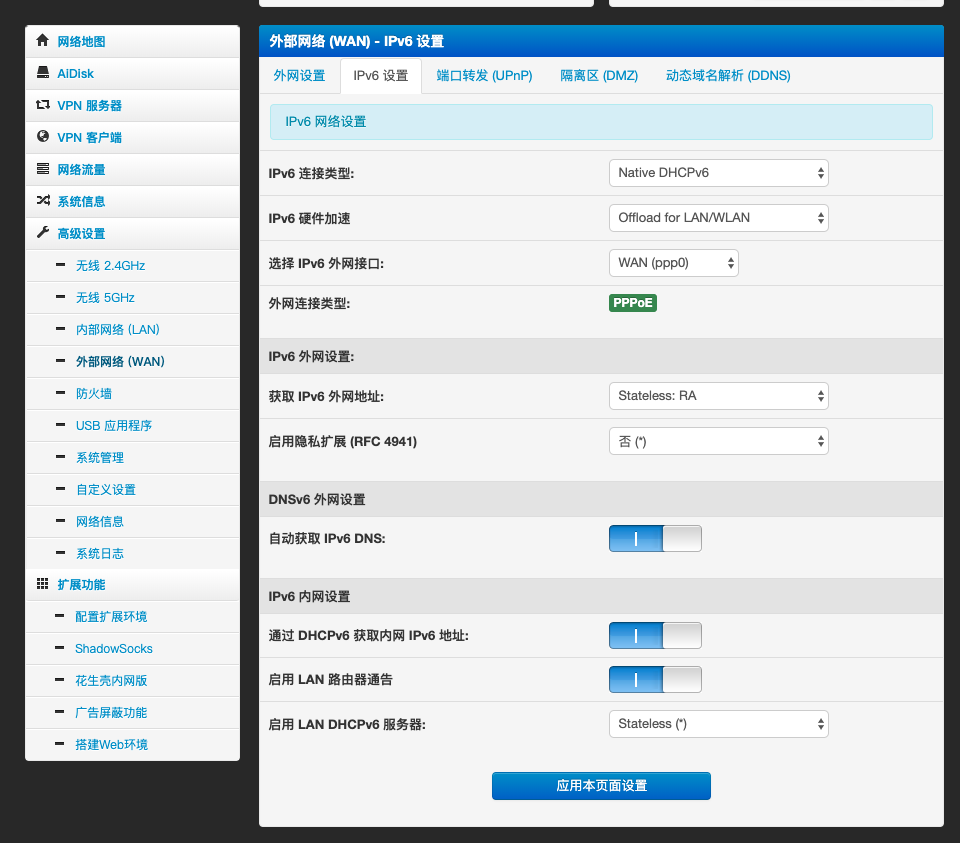
Aliddns 的
顶级域名3[IPv6]配置上,会自动加上 AAAA 记录。自定义设置 - 脚本 - 在防火墙规则启动后执行:里加上 IPv6 的防火墙策略### 所需要的防火墙策略 ip6tables -F ip6tables -P INPUT ACCEPT ip6tables -P FORWARD ACCEPT ip6tables -P OUTPUT ACCEPT在 frp 里配置上 IPv6 的节点。
跟 IPv4 一样,需要注意的是,http/https 可以共用同一个端口,tcp 不能共用同一个端口,需要单独起一个端口供 IPv6 使用,同时端口转发里也加上这个端口。